怎么用PS给图片换背景
1、打开图片。我张图片的天空不够美观,我们需要更换图片的天空。
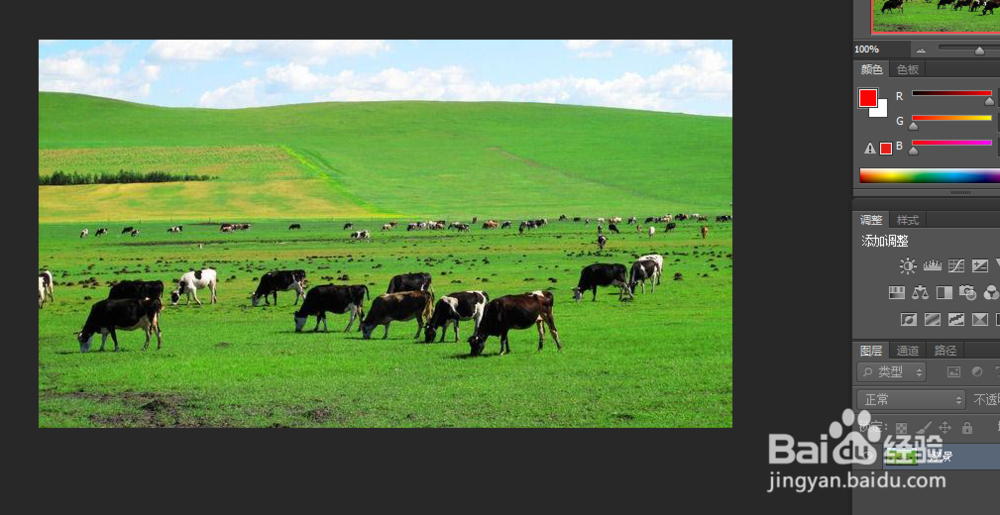
2、点击文件,置入。
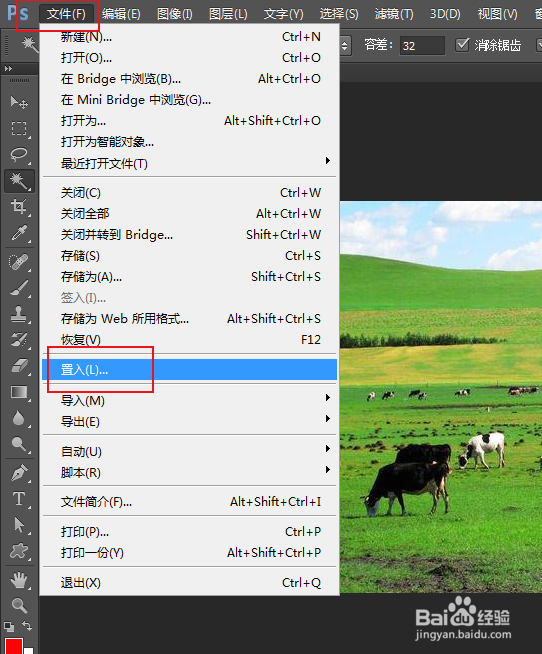
3、打开并选中天空图片,插入。
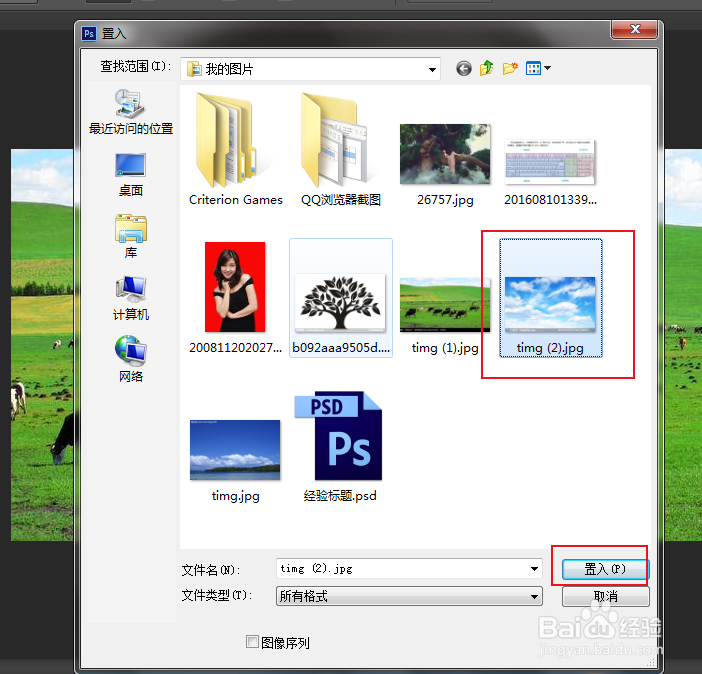
4、插入后,调整好图片的位置及大小,再点击图层中的眼睛,把天空图片隐藏。
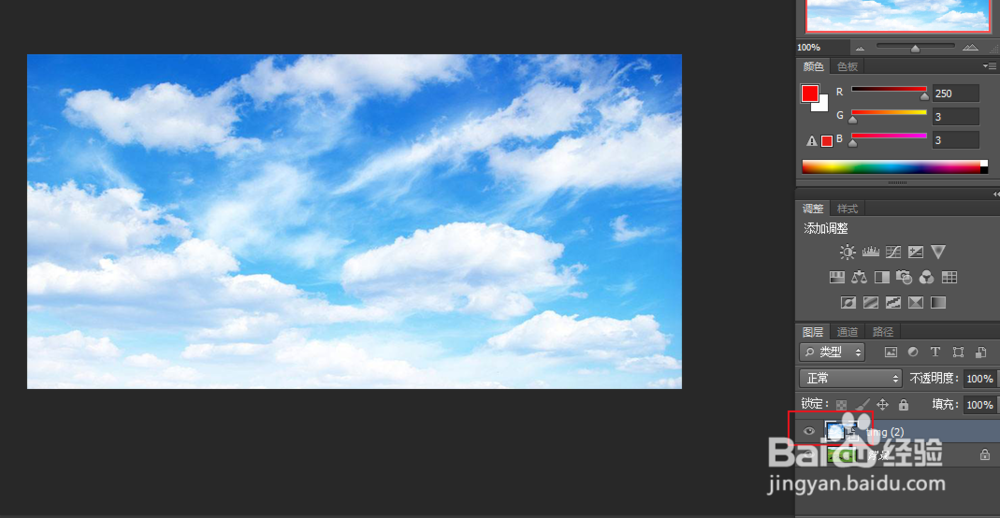
5、使用魔棒工具,把天空框选出来。
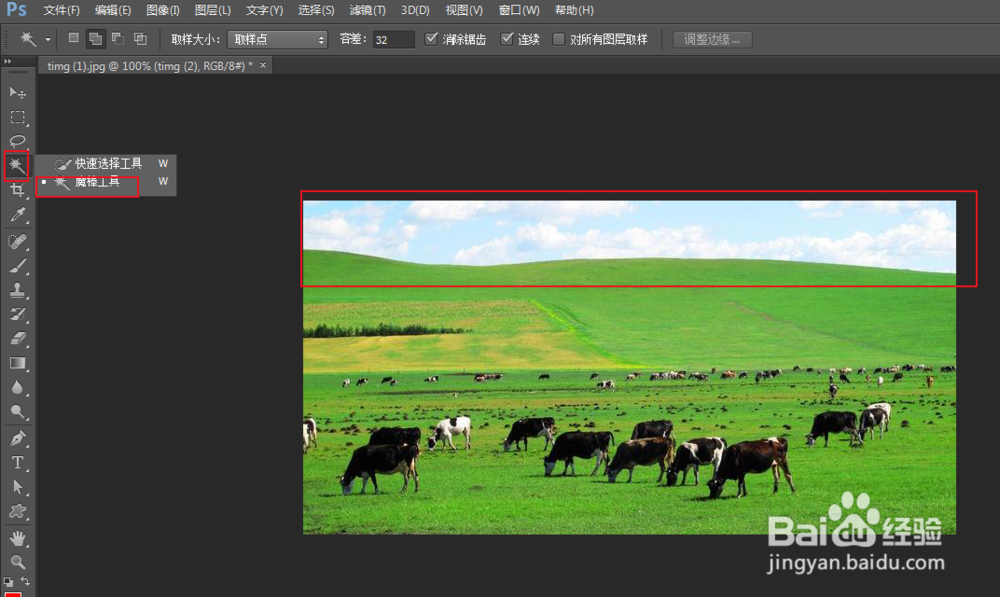
6、框选天空后,点击天空图层的眼睛,显示天空图片。
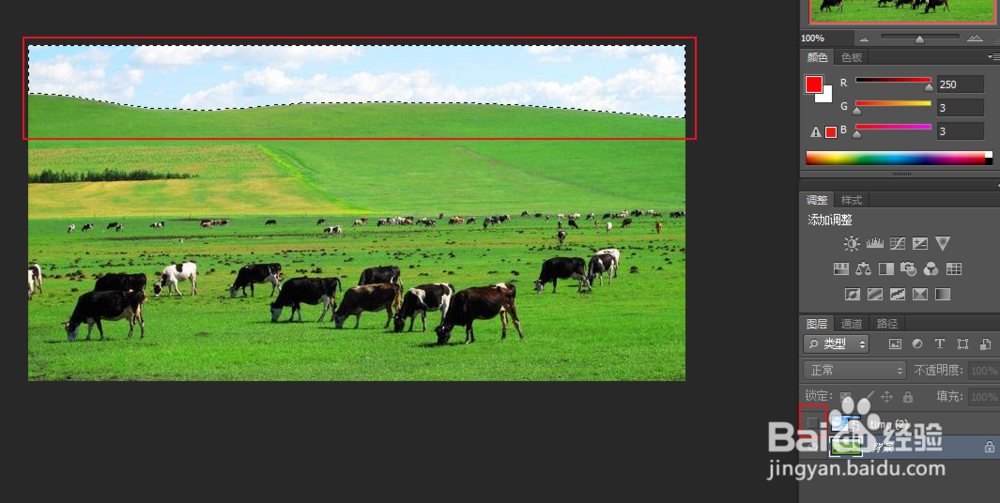
7、点击天空图层,添加蒙版。
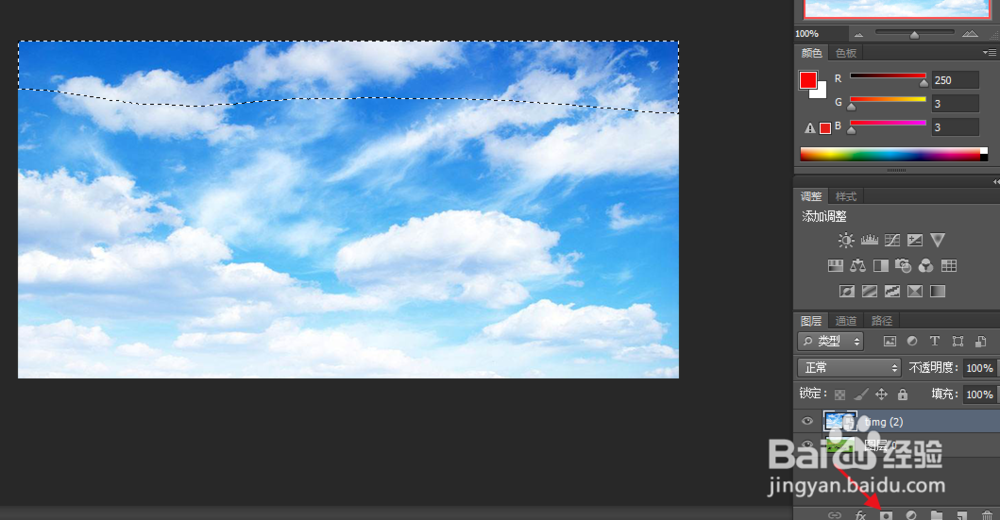
8、图片的天空背景就更换完成了。
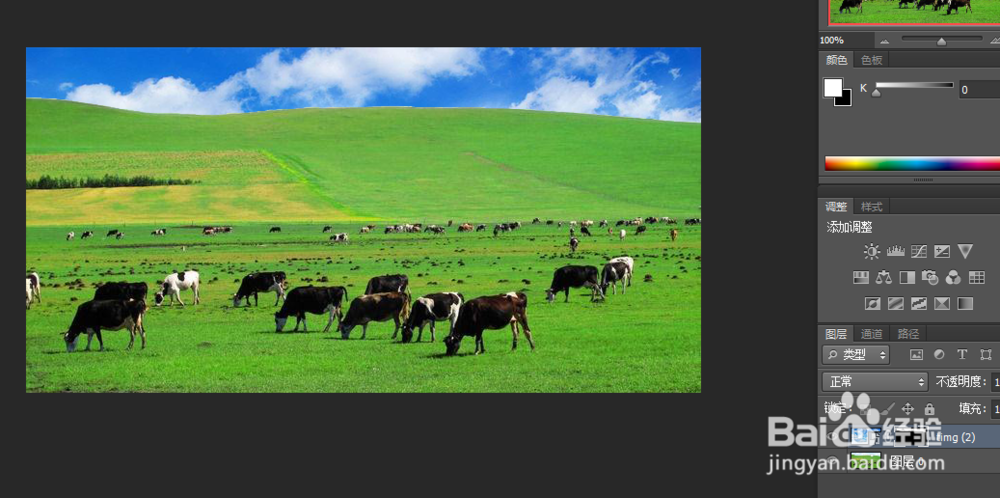
9、还有一种方法,就是复制一张背景图层。
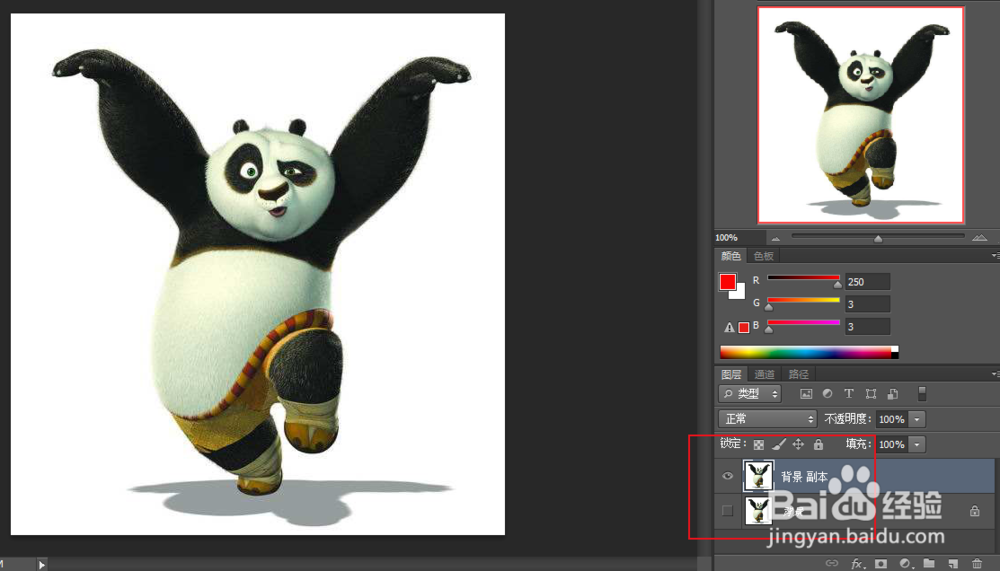
10、使用魔棒工具,点击图片的空白处。
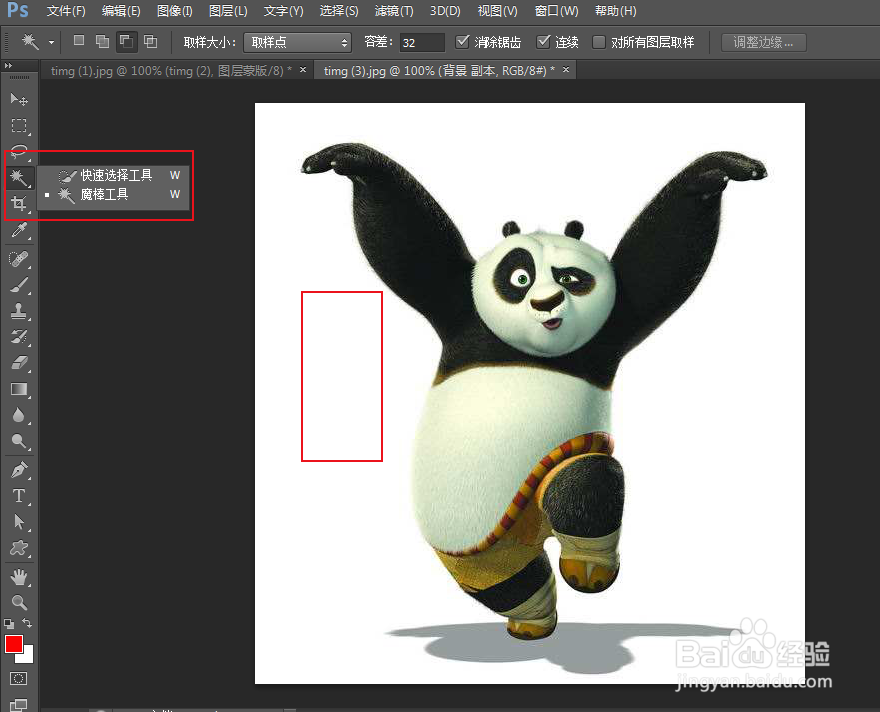
11、按键盘上的Delete键,删除框选的功夫熊猫的白色背景。再点击选择,取消选择。
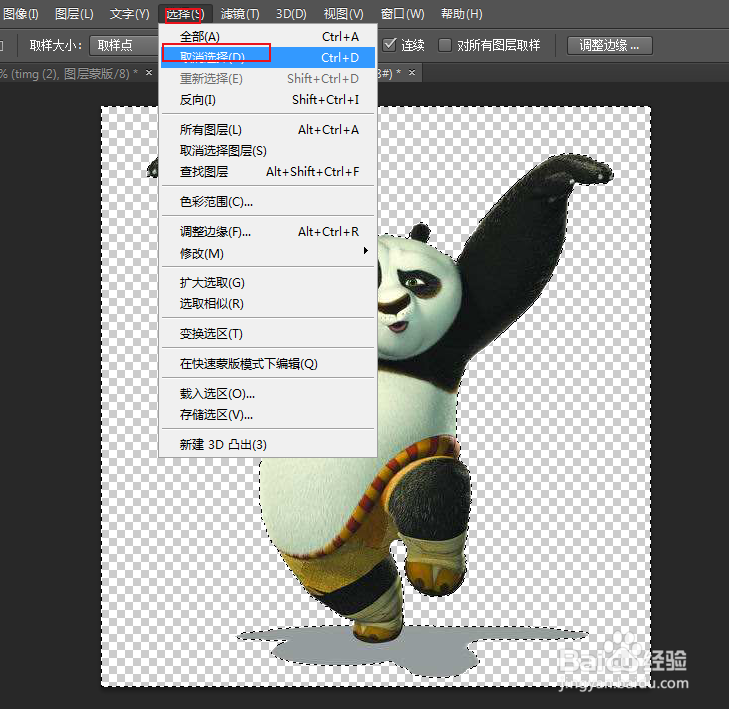
12、在背景图层与复制背景图层中间,插入一个新图层并添加上一些颜色。

13、这时图片的背景也被更换了。
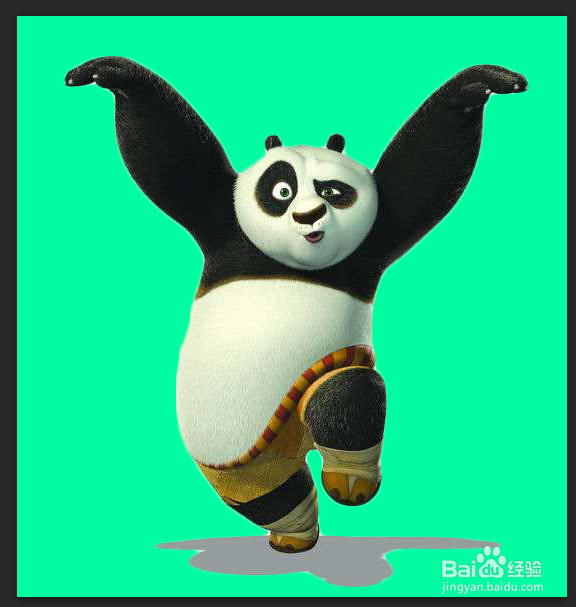
1、打开图片,再置入要更换的背景图片。
2、隐藏更换背景图片。
3、框选图片背景,显示更换背景图片。
4、添加蒙版。
5、打开图片,复制背景图层,框选背景,按Delete键删除。
6、在两个图层中间插入一个新图层并添加上背景色。
声明:本网站引用、摘录或转载内容仅供网站访问者交流或参考,不代表本站立场,如存在版权或非法内容,请联系站长删除,联系邮箱:site.kefu@qq.com。
阅读量:155
阅读量:157
阅读量:89
阅读量:162
阅读量:83